亲爱的电脑小主人,你是不是觉得Skype这个老朋友已经不再那么贴心了呢?或者,你的电脑空间已经快要被这个通讯大侠占满了?别担心,今天就来手把手教你如何把这个小家伙从你的电脑里请出去,让它不再打扰你的生活。准备好了吗?让我们一起开启卸载Skype的奇妙之旅吧!
一、Skype,你为何还在这里?

Skype,曾经是那么风靡一时,视频通话、语音聊天、文件传输,样样精通。但随着时间的推移,你可能发现微信、QQ等新宠儿已经占据了你的通讯生活。那么,Skype,你为何还在我的电脑里赖着不走呢?
二、卸载Skype,你需要这样做
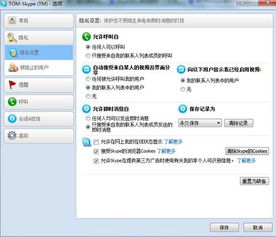
1. 控制面板大法:这是最传统也是最直接的方法。打开你的电脑,找到控制面板,点击“卸载程序”,然后找到Skype,点击它,再点击“卸载”按钮。接下来,就是耐心等待电脑自动完成卸载过程了。
2. 开始菜单小技巧:如果你在控制面板里找不到Skype,别急,试试这个方法。点击开始菜单,在搜索框里输入“Skype”,然后右键点击它,选择“卸载”。是不是很简单?
3. Windows设置新玩法:Windows 10的用户还可以通过设置来卸载Skype。点击开始菜单,然后点击设置齿轮图标,选择“应用”,再选择“应用和功能”。在列表中找到Skype,点击它,然后点击右侧的“卸载”按钮。
4. 遇到难题怎么办?如果在尝试上述方法时遇到无法卸载的情况,可以试试以下步骤:下载并安装Windows Installer Clean Up工具,运行该工具,找到并删除Skype的相关条目。重启计算机,然后再次尝试卸载Skype。
三、卸载后的注意事项

1. 清理残留文件:卸载Skype后,可能会有一些残留文件和设置。你可以打开电脑,找到Skype的安装目录,手动删除这些文件。
2. 备份通讯录:如果你担心卸载Skype后丢失通讯录,可以在卸载前备份一下。Skype会自动将你的通讯录保存在一个名为“Skype”的文件夹里。
3. 释放磁盘空间:卸载Skype后,你的电脑会释放出一些磁盘空间。记得进行一次磁盘清理,让电脑更加清爽。
四、告别Skype,迎接新生活
卸载Skype后,你会发现电脑变得更加轻盈,运行速度也更快了。同时,你也可以尝试使用其他通讯工具,比如微信、QQ等,它们同样可以满足你的通讯需求。
亲爱的电脑小主人,现在你已经学会了如何卸载Skype,是不是觉得轻松多了?快来试试吧,让你的电脑焕然一新,迎接新的生活吧!
